Windows 10, як і її попередники, має безпечний режим, у який ви можете завантажуватися. Безпечний режим відмінно підходить для усунення проблем, які, здається, не мають джерела, або для з’ясування, чи ваші проблеми викликані шкідливою програмою. Безпечний режим працює з дуже невеликою кількістю служб, і майже все, що може створити проблеми під час звичайного сеансу, вимкнено. Це може включати, але не обмежується доступом до мережі. Ви можете налаштувати параметри безпечного режиму в Windows 10, щоб увімкнути або вимкнути доступ до мережі, серед іншого. Ось як.
Налаштування безпечного режиму
Ви можете налаштувати параметри безпечного режиму за допомогою програми конфігурації системи. Є два швидких способи відкрити його.
У пошуку Windows введіть «Конфігурація системи» та виберіть з результатів пошуку однойменну програму для настільного ПК. Крім того, відкрийте вікно запуску за допомогою комбінації клавіш Win+R, введіть msconfig і торкніться Enter. Для доступу до програми конфігурації системи вам знадобляться права адміністратора.
У вікні конфігурації системи перейдіть на вкладку Boot. У параметрах завантаження увімкніть безпечне завантаження. Це активує чотири параметри під ним; Мінімальний, Альтернативна оболонка, відновлення Active Directory та Мережа. Є чотири додаткові параметри, які ви також можете ввімкнути; Немає інформації про завантаження графічного інтерфейсу, журналу завантаження, базового відео та інформації про завантаження ОС.
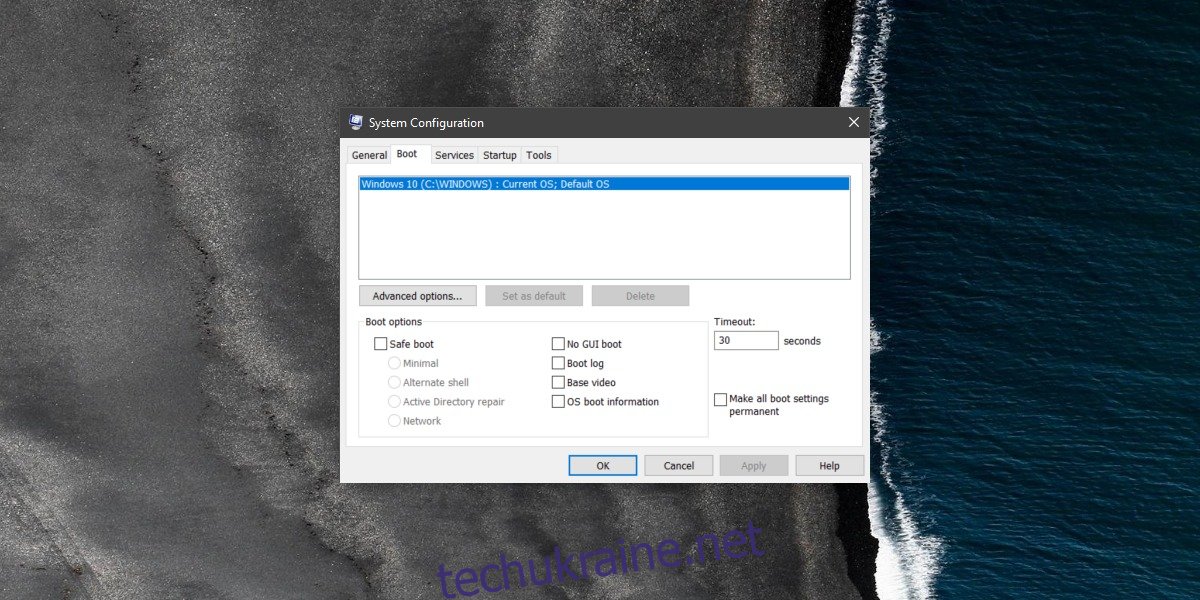
Вибраний параметр безпечного режиму за замовчуванням — Мінімальний. У розділі Мінімальна мережа вимкнена, і працюють лише критичні системні служби.
У розділі «Альтернативна оболонка» мережа вимкнена, працюють критичні системні служби, і ви завантажуєтеся з командного рядка.
Відновлення активного каталогу те саме, що й мінімальний режим, але ви підключені до активного каталогу.
Параметр «Мережа» завантажить вас у безпечний режим з увімкненою мережею.
Якщо у вас виникли проблеми з дисплеєм та/або драйвером дисплея, вам слід увімкнути параметр Base video, який дозволить увімкнути дуже основні налаштування відео VGA. Якщо вам потрібно відстежити, які драйвери запущені, виберіть параметр «Інформація про завантаження ОС», і він покаже, які драйвери завантажуються під час завантаження.
Безпечний режим призначений для усунення несправностей, а параметри налаштування параметрів безпечного режиму дозволяють увімкнути або вимкнути функції, які можуть допомогти усунути проблему. Ви також можете використовувати це ж меню для завантаження в безпечному режимі, хоча найпростіший спосіб завантажитися — це утримувати клавішу Shift і натиснути опцію «Перезапуск» у меню кнопки живлення в меню «Пуск».
Безпечний режим є хорошим інструментом, але якщо ваша інсталяція Windows була пошкоджена до такої міри, що ви не можете отримати доступ до робочого столу або взаємодіяти з меню завантаження, він може не допомогти вам вирішити будь-яку проблему, яку ви маєте.
